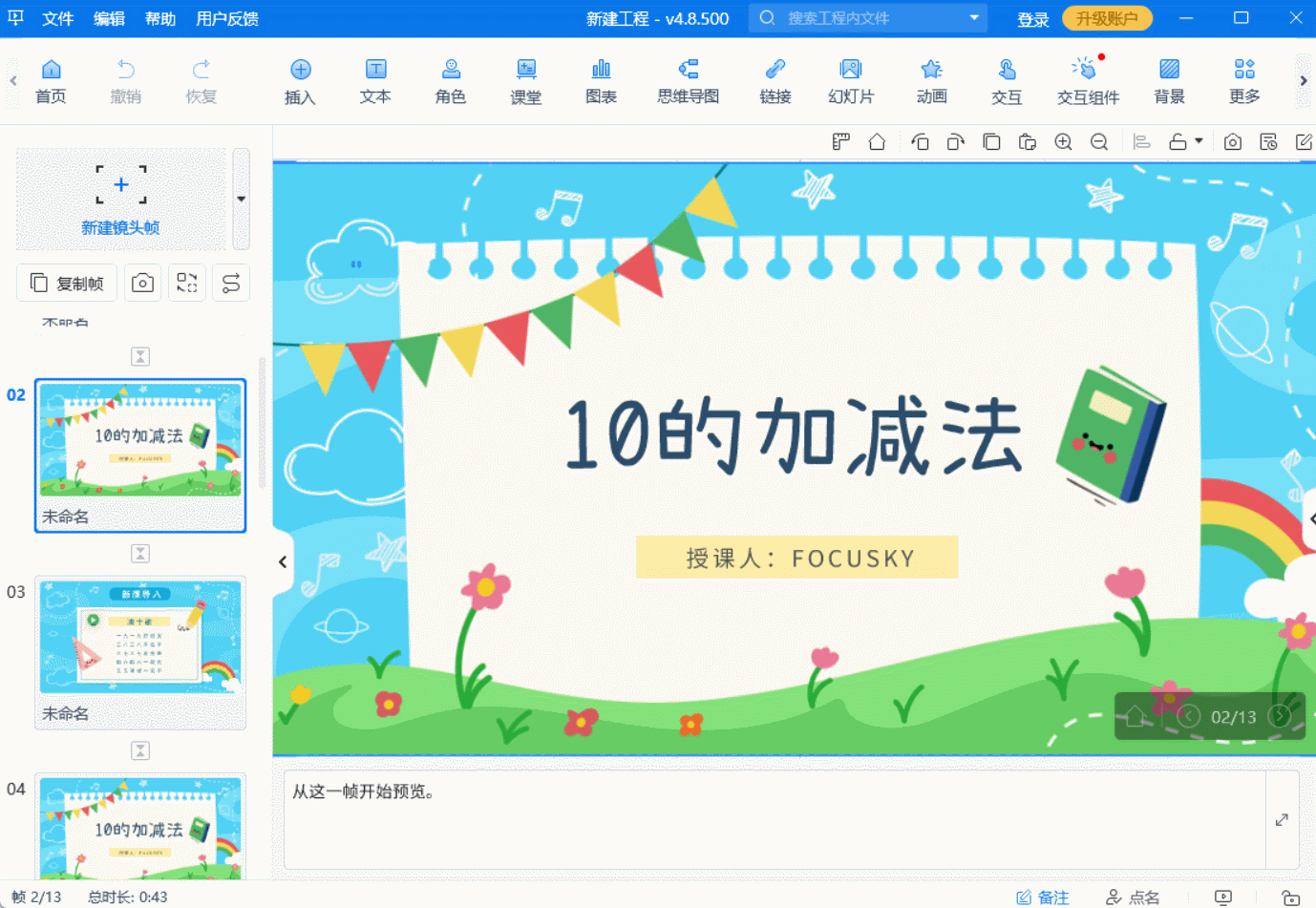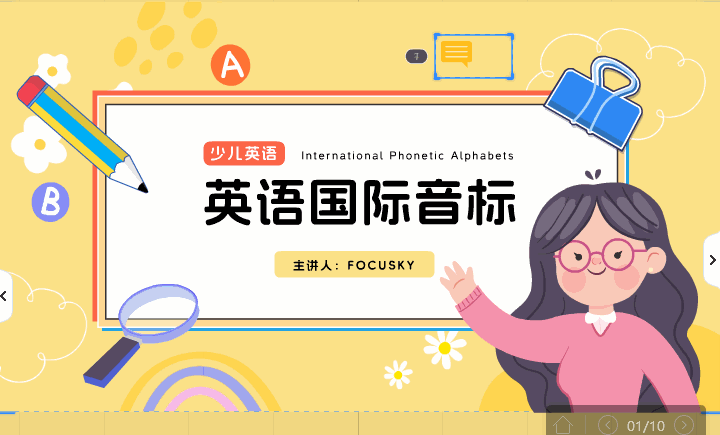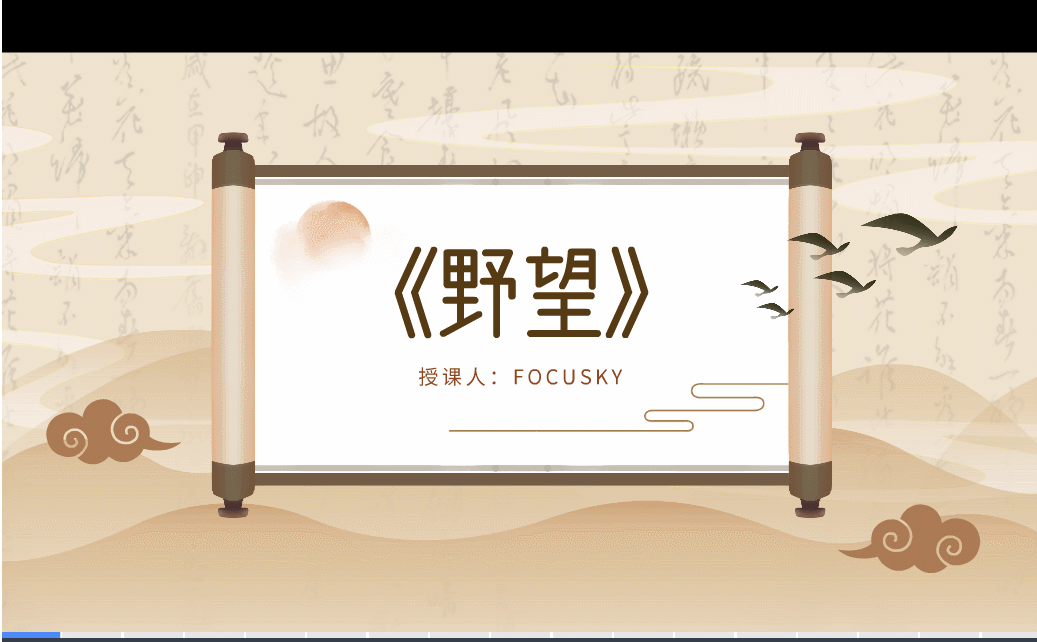什么软件可以制作微课?这款工具让你教学更上一层楼!
在现代教育中,微课以其短小精悍、内容丰富的特点,越来越受到老师和学生们的喜爱。那么,到底什么软件可以制作微课呢?今天我就来给大家推荐一款神器——Focusky万彩演示大师,并且通过一个“亡羊补牢”动画微课案例,来详细讲解一下它的使用步骤。
一、初识Focusky Focusky是一款功能强大的多媒体演示软件,它不仅能够制作出生动有趣的PPT演示文稿,还能轻松搞定微课制作。与传统的PPT相比,Focusky最大的特点就是其独特的3D动态效果和无限的画布设计,让你的演示文稿不再受限于固定的幻灯片框架。
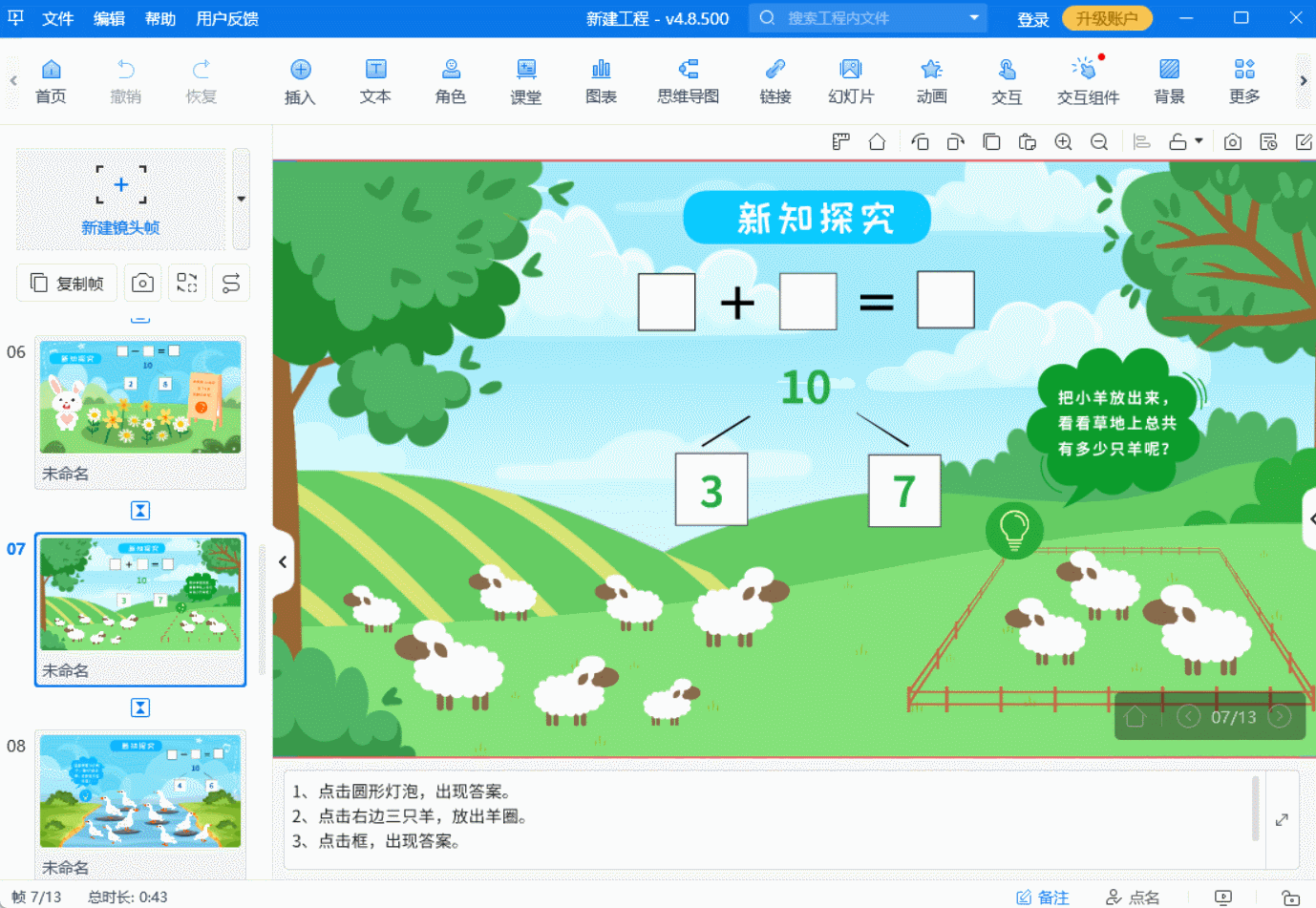
二、准备微课素材 在制作微课之前,咱们得先准备好相关的素材。比如这次我们要做的“亡羊补牢”动画微课,就需要准备一些与故事相关的图片、音频以及文本内容。你可以在网上搜索一些相关的资源,或者自己动手绘制一些简单的插图。
三、创建微课项目 打开Focusky软件,点击“新建项目”,然后选择一个合适的模板作为微课的起点。Focusky提供了大量的精美模板,涵盖了教育、商务、科技等多个领域,你可以根据自己的需求进行选择。
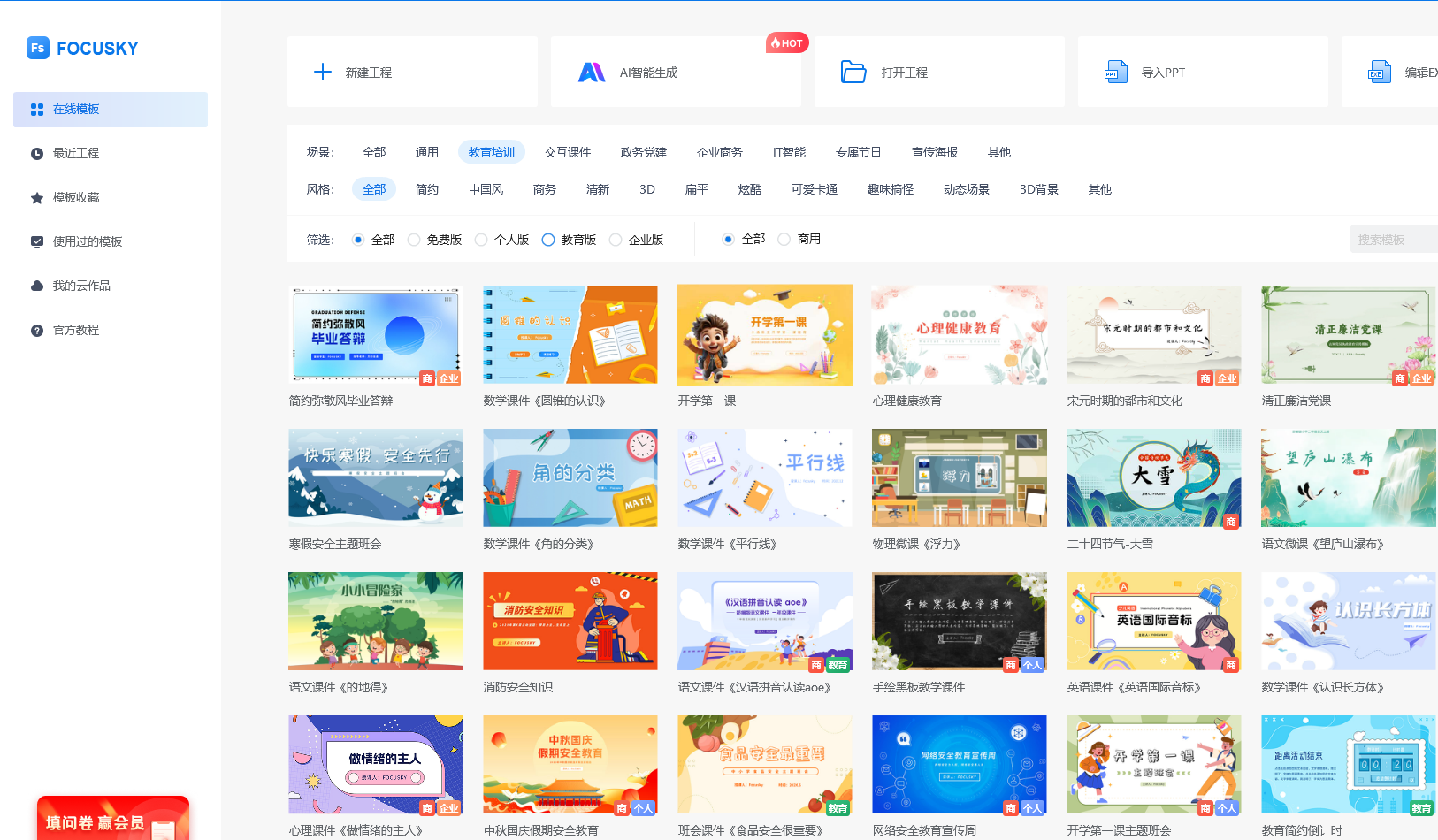
四、设计微课内容
1、插入素材:将准备好的图片、音频和文本内容插入到微课项目中。比如,你可以插入一张羊圈破了个窟窿的图片,并在旁边配上“从前有个人,养了几只羊”的文本内容。
2、添加动画效果:为了让微课更加生动有趣,咱们可以给素材添加一些动画效果。比如,当讲到“夜里狼从窟窿钻进去,把羊叼走了”时,你可以让狼的图片以“飞入”的动画效果出现在屏幕上,同时配上狼的叫声音频。
3、设置路径和镜头:Focusky的独特之处就在于它的路径和镜头设计。你可以通过调整路径和镜头,让微课的演示过程更加流畅自然。比如,你可以设置一个镜头从羊圈慢慢拉近到窟窿上,然后再拉远到修补后的羊圈,以此来展示“亡羊补牢”的故事情节。
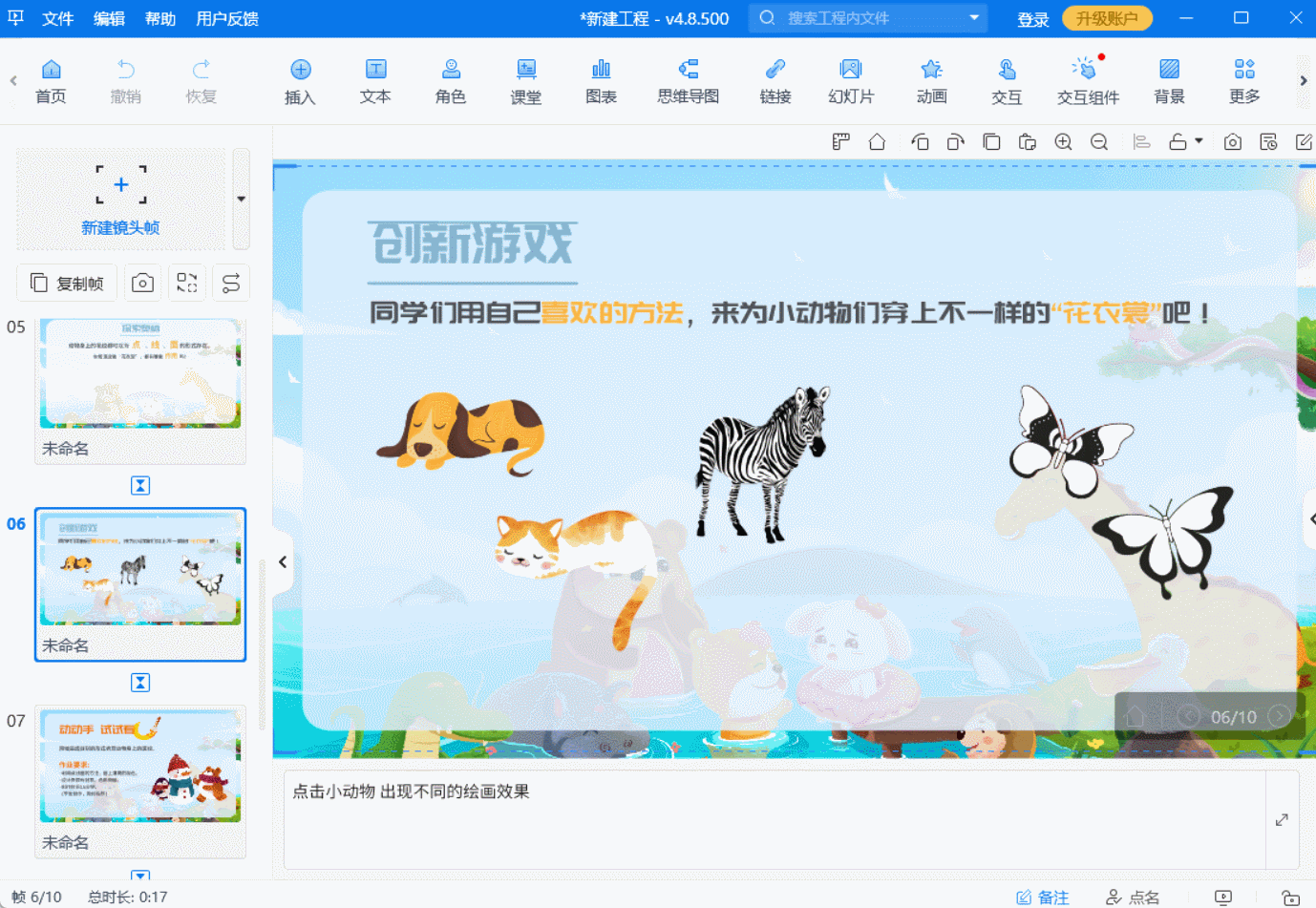
在制作过程中,你可以随时预览微课的播放效果,并根据需要进行调整和优化。比如,你可以调整动画的速度、镜头的移动轨迹以及音频的音量大小等。 五、导出微课视频 完成微课的制作后,别忘了导出成视频格式哦!Focusky支持多种输出格式,包括MP4、AVI、WMV等常见视频格式。你只需要点击“输出”按钮,选择合适的输出格式和分辨率,然后点击“开始导出”即可。

六、分享微课成果 最后一步就是分享你的微课成果啦!你可以将导出的微课视频上传到学校的在线教育平台或者分享给同事们参考学习。相信通过Focusky制作的微课一定能够吸引学生们的注意力提高他们的学习兴趣!